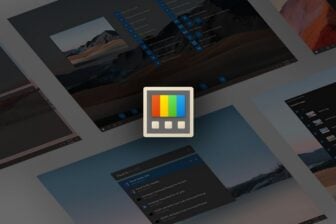- Tout savoir sur Windows 7
- Un système plus abouti
- Le jeu des 7 erreurs
- Windows 7, j’y vais ou pas ?
- Installer et configurer Windows 7
- Installer Windows 7 à partir de Windows XP
- Mettre à jour Windows Vista
- Installer Windows 7 sur un miniportable
Muni du Service Pack 2 fraîchement mis à disposition par Microsoft, Vista n’a finalement que l’interface améliorée à envier à son successeur. Mais peut-être voulez-vous tout simplement être à la pointe de la nouveauté. Dans ce cas, installer Windows 7 peut se réaliser de deux façons. Soit vous installez le système à partir de zéro en formatant votre disque dur (comme les utilisateurs de Windows XP doivent le faire), soit vous mettez le système à jour. La première solution, plus contraignante puisqu’elle implique une sauvegarde de toutes vos données et une réinstallation des programmes, reste la meilleure. Mais la seconde, plus sécurisante et moins difficile à mettre en oeuvre, aura aussi ses adeptes. Si votre système est récent (peu de programmes installés), cette manipulation peut se révéler suffisante. Par mesure de sécurité, réalisez tout de même une sauvegarde de vos fichiers les plus importants avant cette mise à jour.
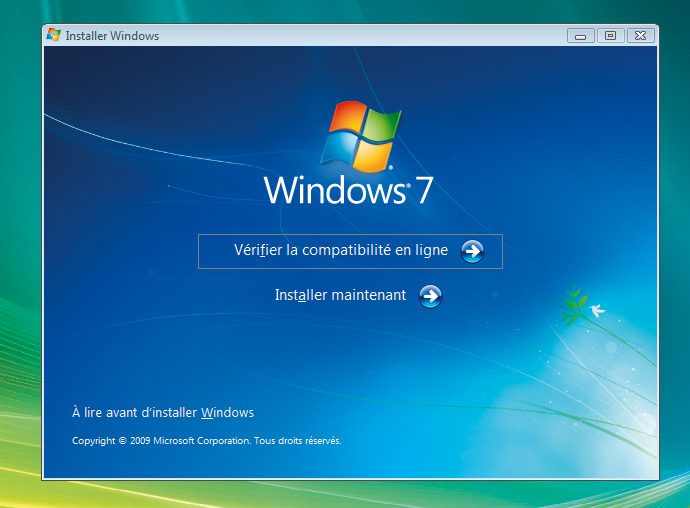
1. Sous Vista, insérez le DVD de Windows 7. Dès l’insertion du disque dans le lecteur, le programme d’installation de 7 démarre. Cliquez sur Installer maintenant pour lancer le processus. Notez le raccourci dédié à la compatibilité, un lien mort dans cette version RC1.
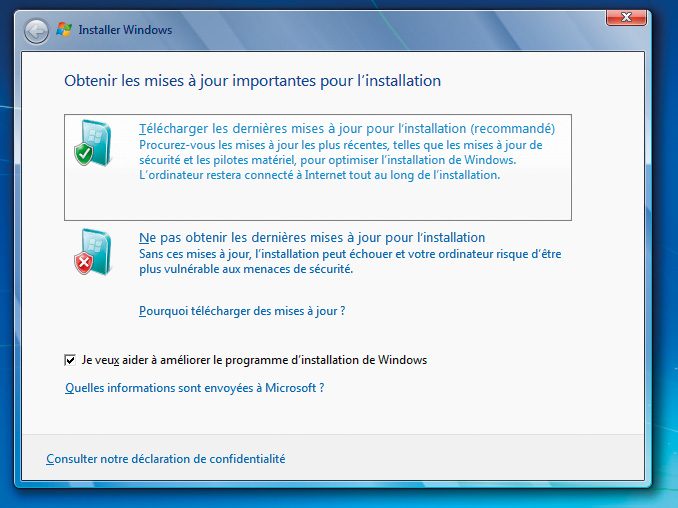
2. Le programme copie quelques fichiers temporaires avant de vous donner la main. L’assistant vous demande ensuite si vous souhaitez obtenir les mises à jour pendant l’installation. Si vous êtes connecté à Internet en réseau, optez pour cette solution. Elle vous donnera accès aux derniers fichiers de l’installation. Sinon optez pour la seconde option.

3. Une fois les conditions d’utilisation acceptées, l’assistant vérifie la compatibilité de votre système avec Windows 7. Avec certains logiciels installés ou pilotes, les risques sont bien présents. Si votre ordinateur et vos périphériques sont récents, vous trouverez néanmoins des mises à jour sur les sites des fabricants ou des éditeurs. En cas de problèmes graves, vous ne pourrez pas installer le nouveau système.
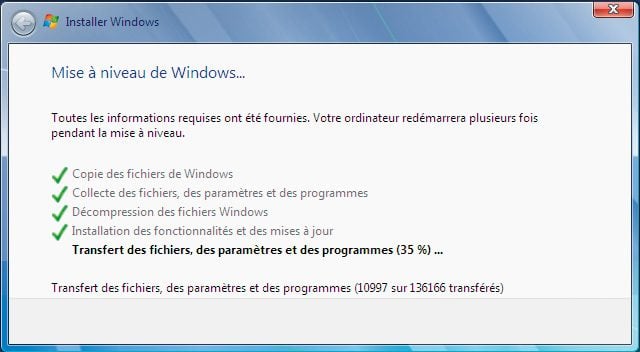
4. Cliquez sur Suivant pour que l’installation commence. Si votre Vista est chargé en programmes et fichiers, la mise à jour risque d’être longue. L’assistant doit faire l’inventaire des fichiers, des paramètres et des programmes résidents, les stocker et les réinjecter ensuite dans le nouveau système.
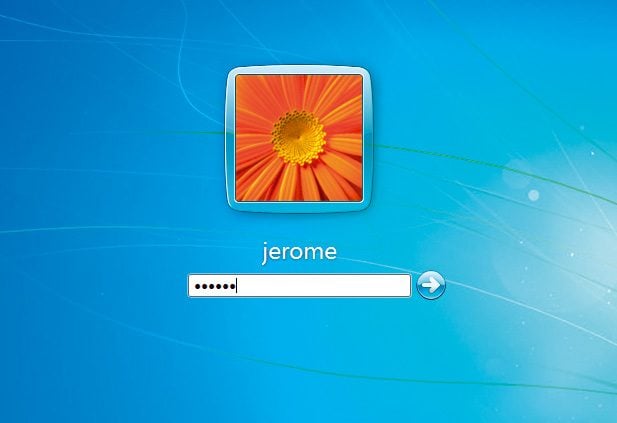
5. La saisie du code d’activation termine le processus. Votre Vista est transformé en Windows 7. Tous les comptes utilisateurs sont conservés. Pour entrer dans l’un d’eux, utilisez le code que vous utilisiez sous Vista.
🔴 Pour ne manquer aucune actualité de 01net, suivez-nous sur Google Actualités et WhatsApp.